Cómo conocer la salud de tu batería


La batería es uno de los componentes del smartphone que más quebraderos traen a fabricantes y usuarios, (y sino que se le digan a Samsung). A veces la batería de nuestro smartphone se drena más rápido y es difícil distinguir si es un problema de hardware o de software. Con estos sencillos trucos podrás conocer el estado de salud de tu batería y salir de dudas.
1. Accede al menú de pruebas de Android
Este menú, entre otras cosas, te permite acceder a la información de la batería. Marca en tu teclado los siguientes caracteres: *#*#4636#*#*. Espera un poco y te aparecerá el siguiente menú:
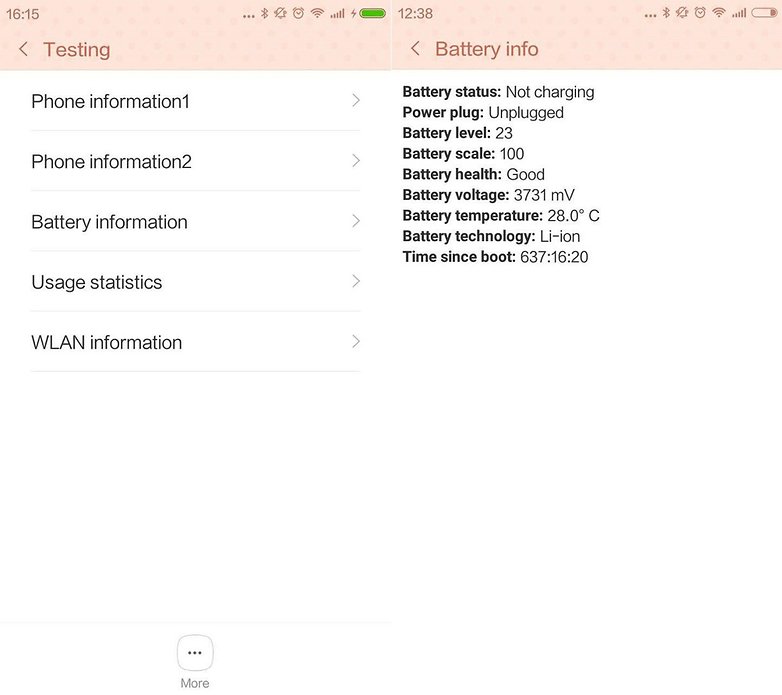
Selecciona ‘Información sobre la batería’. Los parámetros te indicarán el estado de tu batería. Si ves que el estado de batería es bueno y que su escala es de 100, no tienes de qué preocuparte. Tu batería no ha perdido vida útil. Si la escala ronda el 70% o el 50%, la vida útil de tu batería ha disminuido en torno a la mitad.
Otro parámetro que podemos tener en cuenta es el voltaje. Si coincide con lo que indica el fabricante, todo está en orden, pero si es inferior puede ser la causa que explique fallos o una lentitud fuera de lo normal en nuestro smartphone.
Nota: Este código no funciona en todos los smartphones. Instalar CPU-Z es una buena alternativa para ver la salud de la batería
2. Fíjate en el proceso de carga y descarga
La mayoría de fabricantes actuales equipan a sus dispositivos con baterías de litio no extraíbles. Esto implica que la mayoría de nosotros no podemos hacer una inspección visual y no podemos apreciar si se hincha -primer síntoma inequívoco de batería dañada- o está oxidada.
Una forma de comprobar anomalías en la batería del smartphone sin necesidad de extraerla es observar la evolución del proceso de carga y descarga. Esto no tiene que ver con la velocidad de carga sino en los cambios en el porcentaje.

Si durante la carga o descarga pasa del 10% al 20% es más que probable que tu batería ya no esté en la flor de la vida. Los saltos de más de dos puntos de diferencia son un indicativo de problemas. Estos saltos, también pueden indicar que tu batería está descalibrada y no dañada. Para salir de toda duda en este artículo te explicamos cómo calibrar la batería.
3. Si tienes una batería extraíble
Es muy sencillo observar si una batería está dañada de un primer vistazo. Si está hinchada o tiene manchas de óxido es momento de alejarse de ella mandándola al punto verde más cercano. Si no estás seguro del todo prueba a girarla como si fuera una peonza, si gira, deshazte de ella.

4. Instala una aplicación de diagnóstico de batería
Hay aplicaciones que te pueden ayudar a conocer el estado de tu batería. Este es el caso de Ampere. Sencilla y muy completa, nos muestra el amperaje de entrada mientras carga nuestro smartphone. De esta manera podemos probar varios cargadores y elegir el mejor para nuestro smartphone. También nos permite ver la velocidad con la que se descarga.
Esta aplicación es gratuita pero solo funciona con smartphones que tienen Android 5.1 o superior.
¿Conoces la salud de tu batería? ¿Has tenido algún problema últimamente? ¡Deja tu experiencia en comentarios!








Moto G. 2 puedo conocer la batería. De mi cel si ya ba esprotar como
El codigo enNexus 5 da otra informacion y el link para calibrar la bateria esta roto
Cómo se dice en al artícul, no funcina con todos los smartphones. El link ya está arreglado! Gracias!: http://www.androidpit.es/como-calibrar-bateria-android
El link de como calibrar la bateria esta mal puesto.
En mi Samsung Galxy SIII no funciona ese código.
Pues si que le das caña al móvil para tenerlo 637 horas SIN apagarlo. Jajaja.Mi récord está en 400 porque sufrí un reinicio.Saludos Rosa.
Yo usaré CpuZ porque no me funciona en ninguno de mis Samsung.
Mi récord es de casi 600 horas, y seguía funcionando perfectamente jajajaja.
Hola,
Tengo una tablet Aquaris M10.
El indicador de batería desciende muy rápidamente hasta el 1%, pero luego permanece así durante días.
Supongo que es problema de calibrado, pero no consigo solucionarlo.
Hola Jose Manuel, has probado a seguir el tutorial de Luis en su artículo? http://www.androidpit.es/como-calibrar-bateria-android . Si estás en Madrid o Barcelona también te puedes acercar a un espacio BQ o contactar con ellos a través de su web de asistencia técnica: http://sat.bq.com/
Me temo que no soy root y el método del tutorial de Luis no me vale. Ya me puse en contacto con bq, pero me dijeron que tenían que cocinar una actualización que aún estoy esperando. Me dan ganas de mandarla a reparacion, pues está en garantía, pero la necesito para trabajar. Me recomiedas hacer root? Si es asi, como lo hago?
Muchas gracias
Se me olvidó comentar!! en algunos terminales no funciona este código, entonces odemos instalar cpuz o aida 64! para ver el estado de la batería!
Y cual va mejor CPUZ o AIDA64?
Yo siempre uso CPUZ
A la segunda sí me ha aparecido.
A mi tampoco me aparece el menú de pruebas del punto 1?
En el punto 1 no me aparece menú de pruebas de Android